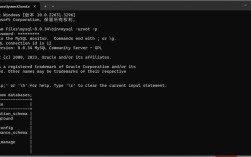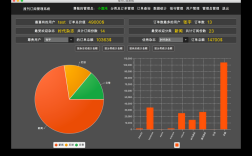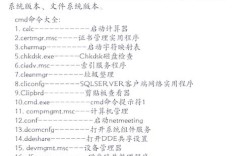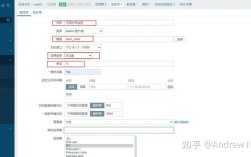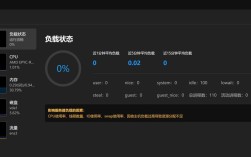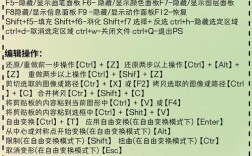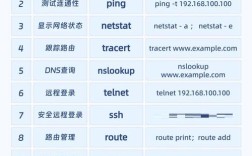远程Linux命令是系统管理员和开发人员日常工作中不可或缺的工具,它允许用户通过网络在远程Linux服务器上执行操作,无需直接接触物理设备,无论是服务器管理、软件部署还是故障排查,远程Linux命令都提供了高效、灵活的解决方案,本文将详细介绍远程Linux命令的核心概念、常用工具、操作技巧及最佳实践,帮助读者掌握这一关键技术。
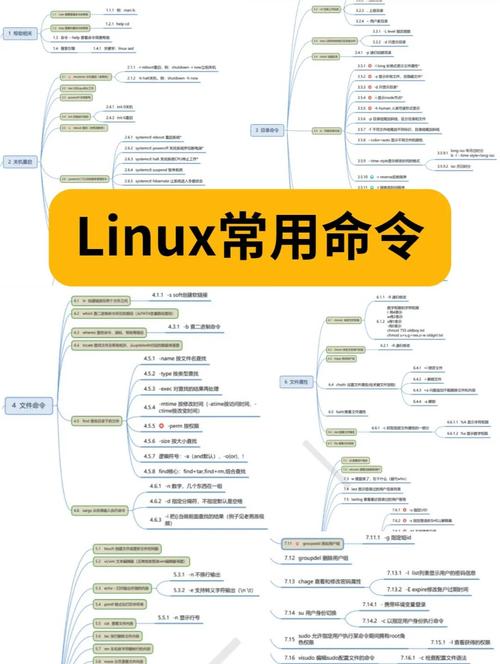
远程Linux命令的核心是通过网络协议建立连接,并传输命令和执行结果,最常用的协议是SSH(Secure Shell),它提供了加密通信和身份验证功能,确保数据传输的安全性,Telnet和RSH等协议也曾被广泛使用,但由于它们缺乏加密机制,现已逐渐被淘汰,SSH不仅支持命令行操作,还可以通过端口转发、隧道技术实现更复杂的网络配置,是远程Linux管理的首选工具。
要使用远程Linux命令,首先需要确保目标服务器已启用SSH服务,在大多数Linux发行版中,SSH服务默认安装并运行,用户可以通过sudo systemctl status ssh命令检查SSH服务状态,若未运行,可使用sudo systemctl start ssh启动,客户端需要安装SSH客户端工具,如Linux和macOS系统通常内置OpenSSH,而Windows用户可通过OpenSSH客户端或PuTTY等第三方工具连接。
远程连接的基本语法为ssh username@hostname,其中username是目标服务器的用户名,hostname可以是IP地址或域名。ssh root@192.168.1.100将以root用户身份连接到IP为192.168.1.100的服务器,首次连接时,系统会提示保存服务器的主机密钥,输入yes即可,如果需要指定SSH端口(默认为22),可以使用-p参数,如ssh -p 2222 username@hostname。
为了提高安全性,建议使用SSH密钥认证而非密码认证,生成密钥对的方法为ssh-keygen -t rsa -b 4096,执行后会在用户主目录的.ssh文件夹中生成id_rsa(私钥)和id_rsa.pub(公钥),将公钥复制到目标服务器的~/.ssh/authorized_keys文件中,即可实现免密登录,具体操作可通过ssh-copy-id username@hostname命令自动完成,手动复制则需确保目标服务器的.ssh目录权限为700,authorized_keys文件权限为600。
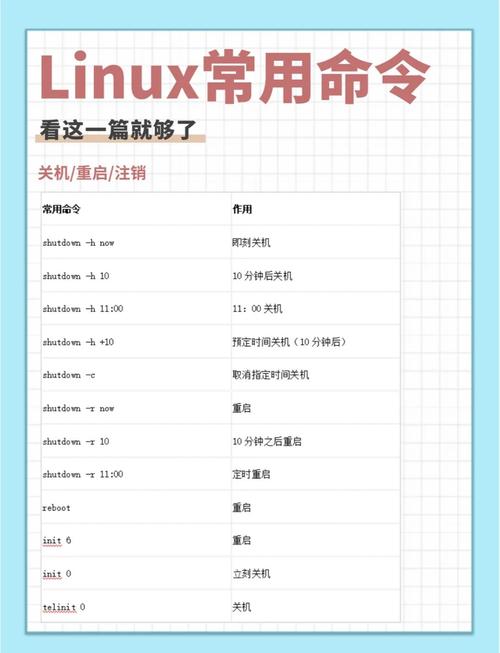
远程Linux命令的执行不仅限于简单的交互操作,还可以通过脚本实现自动化任务,使用ssh username@hostname 'command'的格式在远程服务器上执行单条命令,如ssh user@server 'ls -l /home'将列出远程服务器/home,若需执行多条命令,可通过分号连接或使用here-document,如ssh user@server 'cd /tmp; ls -l'。scp(secure copy)命令可用于在本地和远程服务器之间传输文件,语法为scp localfile username@hostname:/remotepath,而rsync则更适合大文件或目录的同步,支持增量传输,语法为rsync -avz localdir username@hostname:/remotepath。
在远程管理中,批量操作是提高效率的关键,通过结合SSH和循环结构,可以同时对多台服务器执行命令,使用for循环遍历IP列表,for ip in 192.168.1.{100..105}; do ssh user@$ip 'uptime'; done将批量检查多台服务器的负载情况,对于更复杂的批量任务,可使用Ansible、SaltStack等自动化工具,它们基于SSH协议,无需在远程服务器上安装代理,适合大规模服务器管理。
以下是常用远程Linux命令的总结表格:
| 命令 | 功能 | 示例 |
|---|---|---|
ssh |
建立远程连接 | ssh user@server |
scp |
安全复制文件 | scp file.txt user@server:/tmp/ |
rsync |
同步文件/目录 | rsync -avz /local/ user@server:/remote/ |
ssh-keygen |
生成SSH密钥 | ssh-keygen -t rsa |
ssh-copy-id |
复制公钥到远程服务器 | ssh-copy-id user@server |
ssh -t |
强制分配伪终端 | ssh -t user@server 'script.sh' |
在远程操作中,需要注意几个常见问题,网络不稳定可能导致连接中断,可通过ssh -o ServerAliveInterval=60 -o ServerAliveCountMax=3设置心跳检测,保持连接活跃,长时间运行的命令可能因网络问题中断,可以使用tmux或screen工具在远程服务器上创建会话,即使断开连接,任务仍可继续运行,通过ssh user@server 'tmux new -s session'创建会话,之后可通过tmux attach -t session重新连接。
安全方面,应避免直接使用root用户登录,而是通过普通用户登录后使用sudo提权,定期更新SSH服务版本,禁用密码认证(仅允许密钥认证),并限制允许登录的用户,以增强安全性,配置文件/etc/ssh/sshd_config中可修改PermitRootLogin no和PasswordAuthentication no等参数,重启SSH服务后生效。
远程Linux命令的灵活性还体现在端口转发和隧道技术上,通过ssh -L localport:remotehost:remoteport user@server将本地端口转发到远程服务器,实现安全访问内部服务,反向隧道ssh -R remoteport:localhost:localport user@server则允许从远程服务器访问本地资源,适用于临时网络调试。
相关问答FAQs:
-
问:如何解决SSH连接超时的问题?
答:SSH连接超时通常由网络不稳定或服务器配置导致,可通过以下方法解决:在客户端使用ssh -o ConnectTimeout=30设置连接超时时间(单位为秒);在服务器端修改/etc/ssh/sshd_config,调整ClientAliveInterval(如设置为60秒)和ClientAliveCountMax(如设置为3),表示每60秒发送一次心跳包,最多尝试3次;检查防火墙和路由器设置,确保SSH端口(默认22)未被阻止。 -
问:如何在远程服务器上运行后台任务并保持会话?
答:在远程服务器上运行长时间任务时,可使用tmux或screen工具创建持久化会话,以tmux为例,首先通过ssh user@server连接到服务器,然后输入tmux new -s mysession创建新会话,在会话中执行任务(如python long_script.py),断开SSH连接后,可通过ssh user@server 'tmux attach -t mysession'重新连接会话,查看任务进度,若未安装tmux,可使用screen,命令类似,如screen -S mysession和screen -r mysession。